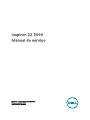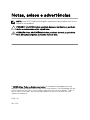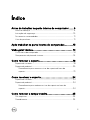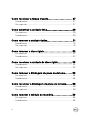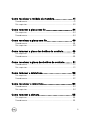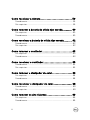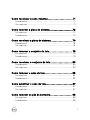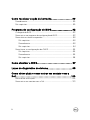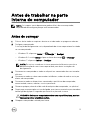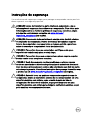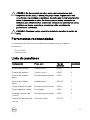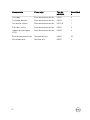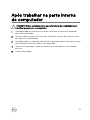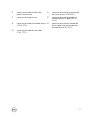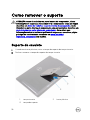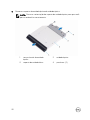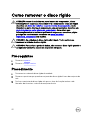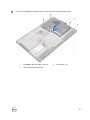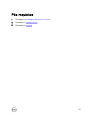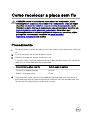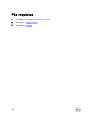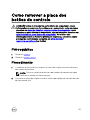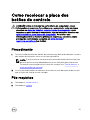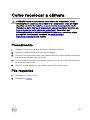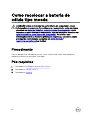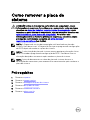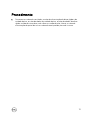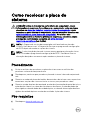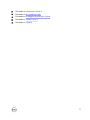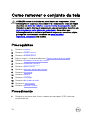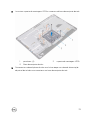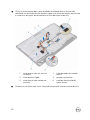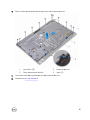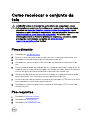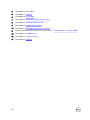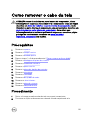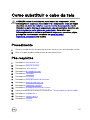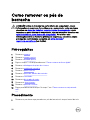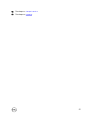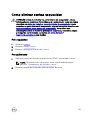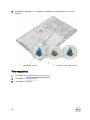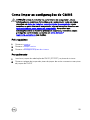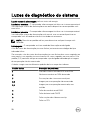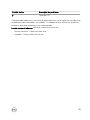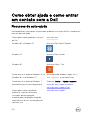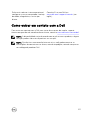Inspiron 22 3000
Manual de serviço
Modelo do computador: Inspiron 22–3264
Modelo normativo: W17B
Tipo normativo: W17B003

Notas, avisos e advertências
NOTA: Uma NOTA indica informações importantes que ajudam você a usar
melhor o seu produto.
CUIDADO: Um AVISO indica possíveis danos ao hardware ou perda de
dados e ensina como evitar o problema.
ATENÇÃO: Uma ADVERTÊNCIA indica possíveis danos à propriedade,
risco de lesões corporais ou mesmo risco de vida.
© 2016 Dell Inc. Todos os direitos reservados. Este produto é protegido por leis de
copyright e de propriedade intelectual dos EUA e internacionais. Dell e o logotipo Dell são
marcas comerciais da Dell Inc. nos Estados Unidos e/ou em outras jurisdições. Todas as
outras marcas e os nomes aqui mencionados podem ser marcas comerciais de suas
respectivas empresas.
2016 - 08
Rev. A00

Índice
Antes de trabalhar na parte interna do computador.......9
Antes de começar .................................................................................... 9
Instruções de segurança..........................................................................10
Ferramentas recomendadas..................................................................... 11
LIsta de parafusos.................................................................................... 11
Após trabalhar na parte interna do computador............13
Visão geral técnica....................................................... 14
Vista interna do computador....................................................................14
Componentes da placa de sistema...........................................................15
Como remover o suporte..............................................18
Suporte de cavalete.................................................................................18
Suporte de pedestal................................................................................20
Procedimento para remover o riser do suporte da base do
suporte.............................................................................................. 21
Como recolocar o suporte............................................24
Suporte de cavalete................................................................................ 24
Suporte de pedestal................................................................................24
Procedimento para recolocar o riser do suporte na base do
suporte..............................................................................................24
Como remover a tampa traseira...................................25
Pré-requisitos..........................................................................................25
Procedimento......................................................................................... 25
3

Como recolocar a tampa traseira................................. 27
Procedimento..........................................................................................27
Pós-requisitos......................................................................................... 27
Como substituir a unidade ótica...................................28
Pré-requisitos..........................................................................................28
Procedimento..........................................................................................28
Como remover a unidade óptica................................... 31
Procedimento.......................................................................................... 31
Pós-requisitos..........................................................................................31
Como remover o disco rígido....................................... 32
Pré-requisitos..........................................................................................32
Procedimento..........................................................................................32
Como recolocar a unidade de disco rígido....................35
Procedimento......................................................................................... 35
Pós-requisitos......................................................................................... 35
Como remover a blindagem da placa de sistema..........36
Pré-requisitos..........................................................................................36
Procedimento..........................................................................................36
Como recolocar a blindagem da placa do sistema........ 38
Procedimento..........................................................................................38
Pós-requisitos......................................................................................... 38
Como remover o módulo de memória...........................39
Pré-requisitos..........................................................................................39
Procedimento..........................................................................................39
4

Como recolocar o módulo de memória..........................41
Procedimento.......................................................................................... 41
Pós-requisitos......................................................................................... 43
Como remover a placa sem fio.....................................44
Pré-requisitos..........................................................................................44
Procedimento..........................................................................................44
Como recolocar a placa sem fio................................... 46
Procedimento..........................................................................................46
Pós-requisitos......................................................................................... 48
Como remover a placa dos botões de controle............ 49
Pré-requisitos..........................................................................................49
Procedimento..........................................................................................49
Como recolocar a placa dos botões de controle........... 51
Procedimento.......................................................................................... 51
Pós-requisitos..........................................................................................51
Como remover o microfone......................................... 52
Pré-requisitos..........................................................................................52
Procedimento......................................................................................... 52
Como recolocar o microfone........................................54
Procedimento......................................................................................... 54
Pós-requisitos......................................................................................... 54
Como remover a câmera..............................................55
Pré-requisitos......................................................................................... 55
Procedimento......................................................................................... 55
5

Como recolocar a câmera............................................ 59
Procedimento......................................................................................... 59
Pós-requisitos.........................................................................................59
Como remover a bateria de célula tipo moeda............. 60
Pré-requisitos..........................................................................................60
Procedimento......................................................................................... 60
Como recolocar a bateria de célula tipo moeda............62
Procedimento..........................................................................................62
Pós-requisitos......................................................................................... 62
Como remover o ventilador..........................................63
Pré-requisitos..........................................................................................63
Procedimento..........................................................................................63
Como recolocar o ventilador........................................65
Procedimento......................................................................................... 65
Pós-requisitos.........................................................................................65
Como remover o dissipador de calor............................66
Pré-requisitos..........................................................................................66
Procedimento......................................................................................... 66
Como recolocar o dissipador de calor.......................... 68
Procedimento......................................................................................... 68
Pós-requisitos......................................................................................... 68
Como remover os alto-falantes....................................69
Pré-requisitos..........................................................................................69
Procedimento......................................................................................... 69
6

Como recolocar os alto-falantes...................................71
Procedimento...........................................................................................71
Pós-requisitos.......................................................................................... 71
Como remover a placa de sistema................................72
Pré-requisitos..........................................................................................72
Procedimento..........................................................................................73
Como recolocar a placa de sistema.............................. 76
Procedimento..........................................................................................76
Pós-requisitos......................................................................................... 76
Como remover o conjunto da tela................................ 78
Pré-requisitos..........................................................................................78
Procedimento..........................................................................................78
Como recolocar o conjunto da tela...............................83
Procedimento..........................................................................................83
Pós-requisitos......................................................................................... 83
Como remover o cabo da tela...................................... 85
Pré-requisitos..........................................................................................85
Procedimento......................................................................................... 85
Como substituir o cabo da tela.....................................87
Procedimento..........................................................................................87
Pós-requisitos......................................................................................... 87
Como remover os pés de borracha.............................. 88
Pré-requisitos..........................................................................................88
Procedimento..........................................................................................88
7

Como recolocar os pés de borracha.............................90
Procedimento......................................................................................... 90
Pós-requisitos.........................................................................................90
Programa de configuração do BIOS.............................92
Visão geral do BIOS.................................................................................92
Como entrar no programa de configuração do BIOS...............................92
Como eliminar senhas esquecidas........................................................... 93
Pré-requisitos....................................................................................93
Procedimento....................................................................................93
Pós-requisitos................................................................................... 94
Como limpar as configurações do CMOS................................................95
Pré-requisitos....................................................................................95
Procedimento................................................................................... 95
Pós-requisitos................................................................................... 96
Como atualizar o BIOS.................................................97
Luzes de diagnóstico do sistema..................................98
Como obter ajuda e como entrar em contato com a
Dell.............................................................................100
Recursos de auto-ajuda.........................................................................100
Como entrar em contato com a Dell.......................................................101
8

Antes de trabalhar na parte
interna do computador
NOTA: As imagens neste documento podem diferir do seu computador,
dependendo da configuração que você encomendou.
Antes de começar
1 Salve e feche todos os arquivos abertos e saia de todos os programas abertos.
2 Desligue o computador.
A instrução de desligamento varia, dependendo do sistema operacional instalado
no seu computador.
– Windows 10: clique em Iniciar → Energia → Desligar.
– Windows 8.1: na tela Iniciar, clique no ícone de energia → Desligar.
– Windows 7: clique em Iniciar → Desligar.
NOTA: Se estiver usando um sistema operacional diferente, consulte a
documentação de seu sistema operacional para obter instruções de
desligamento.
3 Desconecte o computador e todos os dispositivos conectados de suas tomadas
elétricas.
4 Desconecte todos os cabos como cabos telefônicos, cabos de rede e assim por
diante, do computador.
5 Desconecte todos os dispositivos conectados e periféricos do computador,
como teclado, mouse, monitor, e assim por diante.
6 Remova qualquer placa de mídia e de disco óptico do computador, se aplicável.
7 Depois que o computador estiver desligado, pressione e mantenha pressionado o
botão liga/desliga por 5 segundos para aterrar a placa de sistema.
CUIDADO: Coloque o computador sobre uma superfície plana, macia e
limpa para evitar arranhões na tela.
8 Coloque o computador voltado para baixo.
9

Instruções de segurança
Use as diretrizes de segurança a seguir para proteger o computador contra possíveis
danos e garantir sua segurança pessoal.
ATENÇÃO: Antes de trabalhar na parte interna do computador, leia as
informações de segurança fornecidas com o computador. Para obter mais
informações sobre as melhores práticas de segurança, consulte a página
principal de conformidade normativa em www.dell.com/
regulatory_compliance (em inglês).
ATENÇÃO: Desconecte todas as fontes de energia antes de abrir a tampa
ou os painéis do computador. Depois de terminar de trabalhar na parte
interna do computador, recoloque todas as tampas, painéis e parafusos
antes de conectar o computador à fonte de alimentação.
CUIDADO: Para evitar danos ao computador, certifique-se de que a
superfície de trabalho seja plana e esteja limpa.
CUIDADO: Para evitar danos aos componentes e placas, segure-os pelas
bordas e evite tocar nos pinos e contatos.
CUIDADO: Você deve somente resolver problemas ou efetuar reparos
conforme autorizado ou direcionado pela equipe de assistência técnica da
Dell. Os danos provocados por serviços não autorizados pela Dell não serão
cobertos pela garantia. Consulte as instruções de segurança fornecidas com
o produto ou em www.dell.com/regulatory_compliance (em inglês).
CUIDADO: Antes de tocar em qualquer componente na parte interna do
computador, elimine a eletricidade estática de seu corpo tocando em uma
superfície metálica sem pintura, como o metal da parte de trás do
computador. No decorrer do trabalho, toque periodicamente em uma
superfície metálica sem pintura para dissipar a eletricidade estática, a qual
pode danificar os componentes internos.
10

CUIDADO: Ao desconectar um cabo, puxe-o pelo conector ou pela
respectiva aba de puxar, e nunca pelo próprio cabo. Alguns cabos têm
conectores com presilhas ou parafusos de orelha que você precisará soltar
antes de desconectar o cabo. Ao desconectar os cabos, mantenha-os
alinhados para evitar entortar os pinos do conector. Ao conectar os cabos,
certifique-se de que as portas e conectores estão corretamente
posicionados e alinhados.
CUIDADO: Pressione e ejete os cartões instalados no leitor de cartão de
mídia.
Ferramentas recomendadas
Os procedimentos descritos neste documento podem exigir as seguintes
ferramentas:
• Chave Phillips
• Haste plástica
LIsta de parafusos
Componente Preso a(o) Tipo do
parafuso
Quantidad
e
Suporte de cavalete Tampa traseira M4X8 2
Suporte de pedestal Tampa traseira M4X8 4
Suporte da unidade
óptica
Base do conjunto da tela M3X5 1
Suporte da unidade
óptica
Unidade óptica M2X2.5 2
Conjunto do disco rígido Base do conjunto da tela M3X5 1
Suporte do disco rígido Disco rígido M3X5 3
blindagem da placa de
sistema
Base do conjunto da tela M3X5 4
Suporte da placa de rede
sem fio
Placa de sistema M2X2.5 1
11

Componente Preso a(o) Tipo do
parafuso
Quantidad
e
Ventilador Base do conjunto da tela M3X5 2
Dissipador de calor Base do conjunto da tela M3X5 1
Fita de alto-falante Base do conjunto da tela M2X2.5 1
Placa de sistema Base do conjunto da tela M3X5 4
suporte de montagem
VESA
Base do conjunto da tela M4X8 4
Base do conjunto da tela Conjunto da tela M3X5 19
Pés de borracha Bezel da tela M3X5 4
12

Após trabalhar na parte interna
do computador
CUIDADO: Deixar parafusos soltos na parte interna do computador pode
danificar gravemente o computador.
1 Recoloque todos os parafusos e verifique se nenhum parafuso foi esquecido
dentro do computador.
2 Conecte todos os dispositivos externos, periféricos e cabos que removeu antes
de trabalhar no computador.
3 Recoloque todas as placas de mídia, discos e quaisquer outras peças que tenham
sido removidas antes de trabalhar no computador.
4 Conecte o computador e todos os dispositivos conectados às suas tomadas
elétricas.
5 Ligue o computador.
13

Visão geral técnica
ATENÇÃO: antes de trabalhar na parte interna do computador, leia as
informações de segurança fornecidas com o computador e siga as etapas
descritas em Antes de trabalhar na parte interna do computador. Após
trabalhar na parte interna do computador, siga as instruções descritas em
Após trabalhar na parte interna do computador. Para obter mais
informações sobre as melhores práticas de segurança, consulte a página
principal de conformidade normativa em www.dell.com/
regulatory_compliance (em inglês).
Vista interna do computador
1 placa dos botões de controle 2 conjunto do disco rígido
3 conjunto da unidade ótica 4 Base do conjunto da tela
14

5 ventilador 6 módulo da câmera
7 placa do microfone 8 dissipador de calor
9 placa de rede sem fio 10 módulo de memória
11 placa do sistema 12 bateria de célula tipo moeda
13 alto-falantes (2) 14 suporte de montagem VESA
Componentes da placa de sistema
15

1 slot de placa de rede sem fio
(NGFF_WI-FI)
2 slots de módulo de memória (2)
3 conector do cabo da câmera
(WEBCAM)
4 jumper de apagamento de CMOS
(RTCRST)
5 jumper de apagamento de senha
(PSWD)
6 conector do cabo dos alto-falantes
(SPEAKER)
7 bateria de célula tipo moeda 8 conector do cabo da placa de tela
de toque (TOUCH)
16

9 conector do cabo da placa dos
botões de controle
10 conector do cabo de alimentação
do painel da tela (PWRCN1)
11 conector do cabo da tela 12 conector do cabo de dados da
unidade de disco rígido (SATA
HDD)
13 conector do cabo da unidade óptica
(SATA ODD)
14 conector do cabo da unidade de
disco rígido e de alimentação da
unidade óptica (SATAP1)
15 conector do cabo do ventilador
(FAN_CPU)
17

Como remover o suporte
ATENÇÃO: antes de trabalhar na parte interna do computador, leia as
informações de segurança fornecidas com o computador e siga as etapas
descritas em Antes de trabalhar na parte interna do computador. Após
trabalhar na parte interna do computador, siga as instruções descritas em
Após trabalhar na parte interna do computador. Para obter mais
informações sobre as melhores práticas de segurança, consulte a página
principal de conformidade normativa em www.dell.com/
regulatory_compliance (em inglês).
Suporte de cavalete
1 Usando uma haste plástica, retire a tampa do suporte da tampa traseira.
2 Deslize e remova a tampa do suporte da tampa traseira.
1 tampa traseira 2 haste plástica
3 tampa do suporte
18

3 Feche o suporte e remova os parafusos que fixam o suporte à tampa traseira.
4 Deslize e remova o suporte da tampa traseira.
1 parafusos (2) 2 suporte de cavalete
3 tampa traseira
19

Suporte de pedestal
1 Usando uma haste plástica, retire a tampa do suporte da tampa traseira.
1 tampa do suporte 2 haste plástica
3 tampa traseira
2 Remova os parafusos que prendem o apoio do suporte à tampa traseira.
20
A página está carregando...
A página está carregando...
A página está carregando...
A página está carregando...
A página está carregando...
A página está carregando...
A página está carregando...
A página está carregando...
A página está carregando...
A página está carregando...
A página está carregando...
A página está carregando...
A página está carregando...
A página está carregando...
A página está carregando...
A página está carregando...
A página está carregando...
A página está carregando...
A página está carregando...
A página está carregando...
A página está carregando...
A página está carregando...
A página está carregando...
A página está carregando...
A página está carregando...
A página está carregando...
A página está carregando...
A página está carregando...
A página está carregando...
A página está carregando...
A página está carregando...
A página está carregando...
A página está carregando...
A página está carregando...
A página está carregando...
A página está carregando...
A página está carregando...
A página está carregando...
A página está carregando...
A página está carregando...
A página está carregando...
A página está carregando...
A página está carregando...
A página está carregando...
A página está carregando...
A página está carregando...
A página está carregando...
A página está carregando...
A página está carregando...
A página está carregando...
A página está carregando...
A página está carregando...
A página está carregando...
A página está carregando...
A página está carregando...
A página está carregando...
A página está carregando...
A página está carregando...
A página está carregando...
A página está carregando...
A página está carregando...
A página está carregando...
A página está carregando...
A página está carregando...
A página está carregando...
A página está carregando...
A página está carregando...
A página está carregando...
A página está carregando...
A página está carregando...
A página está carregando...
A página está carregando...
A página está carregando...
A página está carregando...
A página está carregando...
A página está carregando...
A página está carregando...
A página está carregando...
A página está carregando...
A página está carregando...
A página está carregando...
-
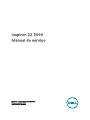 1
1
-
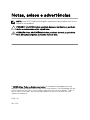 2
2
-
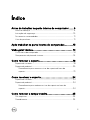 3
3
-
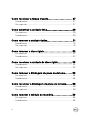 4
4
-
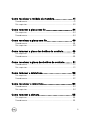 5
5
-
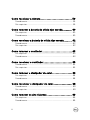 6
6
-
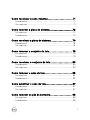 7
7
-
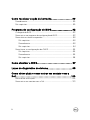 8
8
-
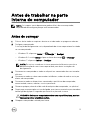 9
9
-
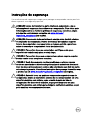 10
10
-
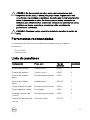 11
11
-
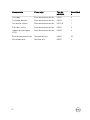 12
12
-
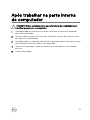 13
13
-
 14
14
-
 15
15
-
 16
16
-
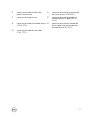 17
17
-
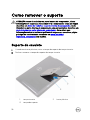 18
18
-
 19
19
-
 20
20
-
 21
21
-
 22
22
-
 23
23
-
 24
24
-
 25
25
-
 26
26
-
 27
27
-
 28
28
-
 29
29
-
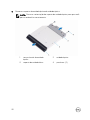 30
30
-
 31
31
-
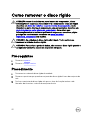 32
32
-
 33
33
-
 34
34
-
 35
35
-
 36
36
-
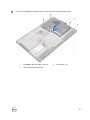 37
37
-
 38
38
-
 39
39
-
 40
40
-
 41
41
-
 42
42
-
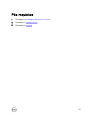 43
43
-
 44
44
-
 45
45
-
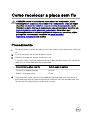 46
46
-
 47
47
-
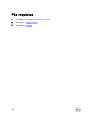 48
48
-
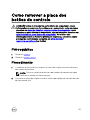 49
49
-
 50
50
-
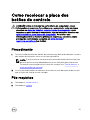 51
51
-
 52
52
-
 53
53
-
 54
54
-
 55
55
-
 56
56
-
 57
57
-
 58
58
-
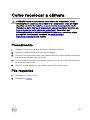 59
59
-
 60
60
-
 61
61
-
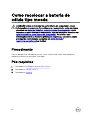 62
62
-
 63
63
-
 64
64
-
 65
65
-
 66
66
-
 67
67
-
 68
68
-
 69
69
-
 70
70
-
 71
71
-
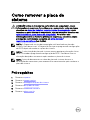 72
72
-
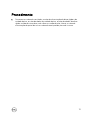 73
73
-
 74
74
-
 75
75
-
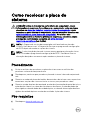 76
76
-
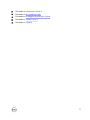 77
77
-
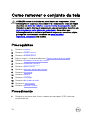 78
78
-
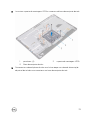 79
79
-
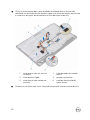 80
80
-
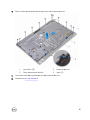 81
81
-
 82
82
-
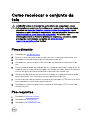 83
83
-
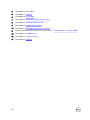 84
84
-
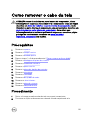 85
85
-
 86
86
-
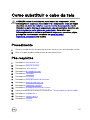 87
87
-
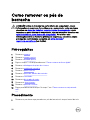 88
88
-
 89
89
-
 90
90
-
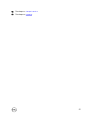 91
91
-
 92
92
-
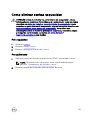 93
93
-
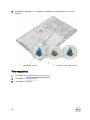 94
94
-
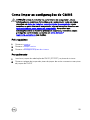 95
95
-
 96
96
-
 97
97
-
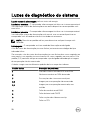 98
98
-
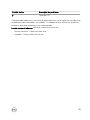 99
99
-
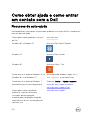 100
100
-
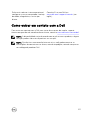 101
101
Artigos relacionados
-
Dell Inspiron 3459 Manual do usuário
-
Dell Inspiron 3052 Manual do usuário
-
Dell Inspiron 5557 Manual do usuário
-
Dell Inspiron 5457 Manual do usuário
-
Dell Inspiron 5348 Manual do proprietário
-
Dell Inspiron 3558 Manual do usuário
-
Dell Inspiron 3263 Manual do usuário
-
Dell Inspiron 3552 Manual do usuário
-
Dell Inspiron 5459 Manual do usuário
-
Dell Inspiron 3480 AIO Manual do usuário